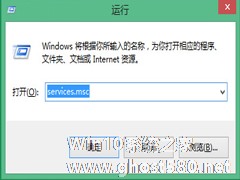-
Win8安装SQL Server提示“启用windows功能NetFx3时出错”怎么办?
- 时间:2024-11-23 11:32:25
大家好,今天Win10系统之家小编给大家分享「Win8安装SQL Server提示“启用windows功能NetFx3时出错”怎么办?」的知识,如果能碰巧解决你现在面临的问题,记得收藏本站或分享给你的好友们哟~,现在开始吧!
Win8安装SQL Server提示“启用windows功能NetFx3时出错”怎么办?SQL Server是微软发布的一款数据平台,最近一位Win8用户在安装SQL Server 2012时,系统出现错误提示:“启用Windows功能NetFx3时出错”,这是怎么回事呢?出现这种错误是由于系统没有安装.NET Framework环境导致的,下面我们来看看具体的解决办法。

Win8安装SQL Server 2012提示“启用windows功能NetFx3时出错”的解决办法:
1、打开【控制面板】,找到并点击【程序】。

2、在【程序和功能】下找到【启用和关闭Windows功能】,点击该功能打开对话框,可能过程比较慢;

3、在弹出对话框找到【.NET Framework 3.5】,并勾选该项,点击【确定】;

4、系统搜索安装,此过程可能会稍微慢一些,耐心等待一会便可继续完成安装过程;

5、【重启】电脑进行下一步安装。在安装SQL Server之前最好先把所需环境安装配置好,不然自动联网下载的话会很慢甚至会报错。

上述便是Win8安装SQL Server 2012提示“启用windows功能NetFx3时出错”的解决办法,大家如有碰到此错误提示,只需在系统上安装相关环境即可。
以上就是关于「Win8安装SQL Server提示“启用windows功能NetFx3时出错”怎么办?」的全部内容,本文讲解到这里啦,希望对大家有所帮助。如果你还想了解更多这方面的信息,记得收藏关注本站~
【Win10系统之家www.gHost580.nEt★独★家使用,未经同意不得转载!】
相关文章
-

Win8安装SQL Server提示“启用windows功能NetFx3时出错”怎么办?
Win8安装SQLServer提示“启用windows功能NetFx3时出错”怎么办?SQLServer是微软发布的一款数据平台,最近一位Win8用户在安装SQLServer2012时,系统出现错误提示:“启用Windows功能NetFx3时出错”,这是怎么回事呢?出现这种错误是由于系统没有安装.NETFramework环境导致的,下面我们来看看具体的解决办法。
Win8... -

现如今,有不少用户选择使用Ghost版Windows系统,毕竟安装方便。不过有一位网友表示他的Ghost版Win8.1要求进行激活Windows。该如何操作才能继续使用呢?
他的Win8.1系统要求激活Windows,具体内容如下:
你的Windows许可证到期时间:2015年2月20日。请联系你的管理员,以获得产品密匙。
出现这种情况是因为网友在... -

一网友尝试以UEFI方式安装Win8系统,他做好U盘安装工具进行安装,但在安装过程中却提示缺少计算机所需的介质驱动程序,安装也无法继续进行。怎么办呢?
提示信息如下:
加载驱动程序
缺少计算机所需的介质驱动程序。这可能是DVD、U盘或者硬盘驱动程序。如果你有包含该驱动程序的CD、DVD或U盘,请立即插入。
注意:如果Windows安装介... -
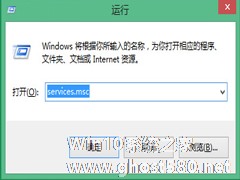
很多下载安装Win8或8.1系统的用户,曾在安装驱动程序时出现一个“数据无效”的错误提示。怎么会这样呢?这是因为很多下载的系统都有精简过,而微软在Win8/8.1中将硬件设备管理的服务独立了出来,用户不知道要如何开启相关服务了,下面小编就给大家介绍下Win8/8.1安装驱动时提示“数据无效”的解决方法。
方法一:
1、按键盘上的Winkey+R,在弹出的“运行...